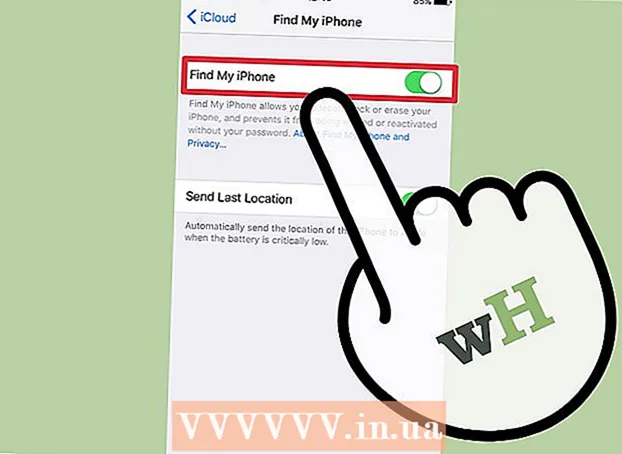நூலாசிரியர்:
Laura McKinney
உருவாக்கிய தேதி:
7 ஏப்ரல் 2021
புதுப்பிப்பு தேதி:
1 ஜூலை 2024

உள்ளடக்கம்
இன்றைய தகவல் தொழில்நுட்ப சகாப்தத்தில் நாம் அனைவரும் நினைவில் கொள்ள வேண்டிய சில கடவுச்சொற்கள் உள்ளன, அவற்றில் சில ஜிமெயில் மின்னஞ்சல் கடவுச்சொல் போன்ற மிக முக்கியமானவை. உங்கள் ஜிமெயில் கடவுச்சொல்லை நீங்கள் மறந்துவிட்டால், உங்கள் கணக்கை மீட்டெடுக்க Google க்கு பல விருப்பங்கள் உள்ளன. உங்கள் கணக்கில் காப்புப்பிரதி தொலைபேசி எண் அல்லது மின்னஞ்சல் முகவரியை இணைத்திருந்தால், கூகிள் உங்கள் கடவுச்சொல்லை விரைவாக மீட்டமைக்க முடியும். உங்கள் கணக்கிற்கு மாற்று உங்களிடம் இல்லையென்றால், உங்கள் கணக்கை அடையாளம் கண்டு மீட்டமைக்க Google முயற்சி செய்யலாம்.
படிகள்
3 இன் முறை 1: கணக்கு மீட்பு பக்கத்தைப் பயன்படுத்தவும்
Google கணக்கு மீட்பு பக்கத்தைப் பார்வையிடவும். உங்கள் கடவுச்சொல்லை நினைவில் வைத்துக் கொள்ள முடியாவிட்டால், உங்கள் கணக்குடன் தொடர்புடைய காப்பு தொலைபேசி எண் அல்லது மின்னஞ்சல் முகவரி இருந்தால், கடவுச்சொல் மீட்டமைப்பு பக்கத்திற்கு Google உங்களுக்கு ஒரு இணைப்பை அனுப்பக்கூடும். உங்களிடம் இரண்டும் இல்லையென்றால், அடுத்த முறையைப் பார்க்கவும்.
- செயல்முறையைத் தொடங்க பக்கத்தைத் திறக்கவும்.
- மாற்றாக, ஜிமெயில் பக்கத்தைத் திறந்து "உதவி தேவையா?" இணைப்பைக் கிளிக் செய்க. உள்நுழைவு உரையாடலுக்கு கீழே.

"எனது கடவுச்சொல் எனக்குத் தெரியாது" என்பதைத் தேர்ந்தெடுக்கவும். உங்கள் கடவுச்சொல்லை மீட்டெடுக்க முயற்சிக்கும் Google மின்னஞ்சல் கணக்கில் தட்டச்சு செய்க. பயனர்பெயரை நீங்கள் நினைவில் கொள்ள முடியாவிட்டால், "எனது பயனர்பெயரை எனக்குத் தெரியாது" என்பதைத் தேர்ந்தெடுக்கவும். "தொடரவும்" பொத்தானைக் கிளிக் செய்க.
"எனக்குத் தெரியாது" பொத்தானைக் கிளிக் செய்க அல்லது நீங்கள் நினைவில் வைத்திருக்கும் கடைசி கடவுச்சொல்லை உள்ளிடவும். நீங்கள் நினைவில் வைத்திருக்கும் கடைசி கடவுச்சொல்லை உள்ளிடுவது கடவுச்சொல் மீட்டெடுப்பு செயல்முறைக்கு உதவக்கூடும், ஆனால் உங்கள் கணக்கை திரும்பப் பெற தேவையில்லை.

உங்கள் கணக்கை எவ்வாறு மீட்டெடுப்பது என்பதைத் தேர்வுசெய்க. மீட்பு தகவல்களை காப்புப்பிரதி மின்னஞ்சல் முகவரிக்கு அனுப்ப அல்லது உங்கள் மொபைல் தொலைபேசி எண்ணுக்கு அனுப்புமாறு நீங்கள் கோரலாம். தேவைப்படும்போது அவற்றைப் பயன்படுத்த இந்த இரண்டு விருப்பங்களையும் உங்கள் கணக்கில் முன்பே நிறுவ வேண்டும்.- உங்கள் தொலைபேசியுடன் கணக்கு மீட்பு தகவலைப் பெற நீங்கள் தேர்வுசெய்தால், உள்வரும் அழைப்புகள் அல்லது தானியங்கி எஸ்எம்எஸ் செய்திகளைப் பெறும் முறையை நீங்கள் தேர்வு செய்யலாம்.
- உங்கள் கணக்கில் இந்த மீட்பு இணைப்புகள் இல்லை என்றால், உங்கள் கணக்கைப் பற்றிய கேள்வித்தாளுக்கு பதிலளிப்பதன் மூலம் அடையாள சரிபார்ப்பு பக்கத்திற்கு அழைத்துச் செல்லப்படுவீர்கள்.

உறுதிப்படுத்த தகவலை நிரப்பவும். தொலைபேசியில் சரிபார்ப்புக் குறியீட்டைப் பெற நீங்கள் தேர்வுசெய்தால், குறியீட்டை நிரப்பும்படி கேட்கப்படுவீர்கள். வேறொரு இரண்டாம் கணக்கிற்கு மீட்டெடுப்பு மின்னஞ்சல் உங்களிடம் இருந்தால், நீங்கள் பெற்ற மின்னஞ்சலில் உள்ள இணைப்பைக் கிளிக் செய்க.
புதிய கடவுச்சொல்லை உருவாக்கவும். உங்கள் உறுதிப்படுத்தல் குறியீட்டை உள்ளிட்டு அல்லது இணைப்பைக் கிளிக் செய்த பிறகு, புதிய Google கடவுச்சொல்லை உருவாக்குமாறு கேட்கப்படுவீர்கள். உறுதிப்படுத்த கடவுச்சொல்லை இரண்டு முறை உள்ளிடவும். தொடர "கடவுச்சொல்லை மீட்டமை" பொத்தானைக் கிளிக் செய்க.
- கடவுச்சொல்லை எவ்வாறு உருவாக்குவது என்பது குறித்த இந்த டுடோரியலைப் பார்ப்பது யூகிக்க கடினம், ஆனால் நினைவில் கொள்வது எளிது.
3 இன் முறை 2: கடவுச்சொல் மீட்பு படிவத்தை நிரப்பவும்
உங்கள் கடவுச்சொல்லை மீட்டெடுக்க கேள்வித்தாள்களுக்கு பதிலளிக்கத் தொடங்குங்கள். மேலே பட்டியலிடப்பட்ட முறைகளைப் பயன்படுத்தி உங்கள் கடவுச்சொல்லை மீட்டமைக்க முயற்சிக்கும்போது, உங்கள் கணக்குடன் (காப்புப்பிரதி மின்னஞ்சல் அல்லது தொலைபேசி எண்) தொடர்புடைய எந்த மீட்பு தகவலும் உங்களிடம் இல்லையென்றால் இது தானாகவே தோன்றும்.
- இந்த கணக்கு மீட்பு படிவம் உடனடியாக பயனற்றது, ஏனெனில் இது ஒரு Google ஊழியரால் மதிப்பாய்வு செய்யப்படும். முதல் முறையாக நீங்கள் அதை சரியாகப் பெறாவிட்டால் ஒன்றுக்கு மேற்பட்ட முறை முயற்சி செய்யலாம்.
நீங்கள் அணுகக்கூடிய செயலில் உள்ள மின்னஞ்சல் முகவரியை உள்ளிடவும். உங்கள் கடவுச்சொல் மீட்டெடுப்பு படிவத்திற்கான பதில் இங்குதான் வரும், எனவே இது நீங்கள் அணுகக்கூடிய மின்னஞ்சல் என்பதை உறுதிப்படுத்திக் கொள்ளுங்கள். உங்களிடம் ஏற்கனவே மற்றொரு மின்னஞ்சல் முகவரி இல்லையென்றால், சில நிமிடங்களில் புதிய ஒன்றை இலவசமாக உருவாக்கலாம்.
உங்கள் Google கணக்கில் கடைசியாக உள்நுழைய முடிந்தபோது தேர்வு செய்யவும். சரியான தேர்வு செய்ய வேண்டிய அவசியமில்லை, ஆனால் நீங்கள் நெருங்கி வருவதால், உங்கள் கணக்கை மீட்டெடுப்பதற்கான வாய்ப்புகள் சிறப்பாக இருக்கும்.
உங்கள் Google கணக்கை எப்போது உருவாக்கினீர்கள் என்பதைத் தேர்வுசெய்க. மீண்டும், துல்லியமாக இருக்க வேண்டிய அவசியமில்லை.
உங்கள் பாதுகாப்பு கேள்விக்கு பதிலளிக்கவும். உங்கள் கணக்குடன் தொடர்புடைய பாதுகாப்பு கேள்வி உங்களிடம் இருந்தால், இந்த கேள்விக்கு பதிலளிக்குமாறு கேட்கப்படுவீர்கள்.
நீங்கள் தவறாமல் தொடர்பு கொள்ளும் மின்னஞ்சல் முகவரிகளை உள்ளிடவும். நீங்கள் ஐந்து முகவரிகளை உள்ளிடலாம்.உங்கள் ஜிமெயில் இன்பாக்ஸில் நீங்கள் உருவாக்கிய லேபிள்களையும், நீங்கள் நினைவில் கொள்ளக்கூடிய மீட்பு மின்னஞ்சல் முகவரியையும் உள்ளிடலாம்.
உங்கள் கணக்கு பயன்படுத்தும் பிற Google தயாரிப்புகளைத் தேர்வுசெய்க. இந்த தயாரிப்புகளில் Android, Calendar, Gmail மற்றும் Hangouts ஆகியவை அடங்கும். இந்த தயாரிப்புகளைப் பயன்படுத்தத் தொடங்கும்போது தோராயமான தேதியையும் உள்ளிட வேண்டும்.
படிவத்தை சமர்ப்பிக்கவும். "சமர்ப்பி" பொத்தானைக் கிளிக் செய்தால், உங்கள் கேள்வித்தாள் மதிப்பாய்வுக்காக Google க்கு அனுப்பப்படும். நீங்கள் வழங்கிய மின்னஞ்சலில் இந்த மதிப்பாய்வின் முடிவுகளுடன் நீங்கள் தொடர்பு கொள்ளப்படுவீர்கள்.
- இந்த படிவத்தை நீங்கள் சமர்ப்பிக்கும் போது உங்கள் ஐபி முகவரி தானாகவே உள்நுழைகிறது, இவை மீட்புக்கு உதவுவதற்கும் மோசடியைத் தடுப்பதற்கும் ஆகும்.
- உங்கள் கணக்கு மீட்கத் தவறினால், மேலும் குறிப்பிட்ட பதில்களுடன் படிவத்தை மீண்டும் நிரப்ப முயற்சி செய்யலாம்.
- கடவுச்சொல் மீட்பு குறித்து கூகிளை தொடர்பு கொள்ள மேலே குறிப்பிடப்பட்ட வழிகளைத் தவிர வேறு வழியில்லை. துரதிர்ஷ்டவசமாக, கடவுச்சொற்களை இழக்க உதவும் வாடிக்கையாளர் சேவைத் துறை Google இல் இல்லை.
3 இன் முறை 3: கடவுச்சொல் மீட்பு திட்டத்தைப் பயன்படுத்துதல்
நிர்சாஃப்ட் வலைத்தளத்தைப் பார்வையிடவும். இணைய உலாவியின் முகவரி பட்டியை உள்ளிடவும்.
WebBrowserPassView நிரலைப் பதிவிறக்கவும். இந்த நிரல் உங்கள் சேமித்த நற்சான்றுகளுக்காக உங்கள் வலை உலாவியை ஸ்கேன் செய்யும். உங்கள் கடவுச்சொல்லை இந்த வழியில் திரும்பப் பெறலாம்.
- சில பாதுகாப்பு மென்பொருள்கள் WebBrowserPassView ஐ தீங்கிழைக்கும் என்று புகாரளிக்கலாம். இந்த நிரல் உங்கள் கணினியில் சேமிக்கப்பட்ட கடவுச்சொற்களை மீட்டெடுக்க முயற்சிக்கும், எனவே ஒரு வைரஸ் தடுப்பு இது புழுக்கள் / வைரஸ்களை பாதிக்கிறது என்று புகாரளிக்க முடியும். வைரஸ் தடுப்பு நிரல் தவறான அலாரங்களுடன் கவனமாக இருங்கள்.
நிரலைத் தொடங்கவும். WebBrowserPassView ஐ நிறுவ தேவையில்லை. இது இயங்கியவுடன், இது உங்கள் கணினியில் நிறுவப்பட்ட அனைத்து வலை உலாவிகளையும் ஸ்கேன் செய்து, இதன் விளைவாக நீங்கள் பார்வையிட்ட வலைத்தளங்களின் பயனர்பெயர்கள் மற்றும் கடவுச்சொற்களின் பட்டியலைத் தரும்.
ஜிமெயில் உருப்படியைக் கண்டறியவும். பெரும்பாலும் இந்த உருப்படி கூகிள் தொடர்பான வகைகளில் இருக்கும்.
பயனர்பெயர் மற்றும் கடவுச்சொல்லைக் கவனியுங்கள். இது உங்கள் மிகச் சமீபத்திய கடவுச்சொல் என்றால், உள்நுழைய இது உங்களுக்கு உதவக்கூடும். இது பழைய கடவுச்சொல் என்றால், கடவுச்சொல் மீட்பு செயல்முறைக்கு உதவ இதைப் பயன்படுத்தலாம். விளம்பரம்